影片截圖教學
目前像是Power DVD播放軟體附有此項功能
也有一些用來輔助截圖的小程式,可成功在影片中順利截圖
但,
老子很懶得在電腦中安裝太多軟體
一來,空間珍貴
二來,程式太久沒用會忘記步驟
以下介紹修改設定便可使用Print鍵截圖的方法:
使用Print鍵截圖,剛開始還能看到圖片
一旦裁剪畫面時就會發現圖片開始跟你玩躲貓貓 XD
1. 桌面→右鍵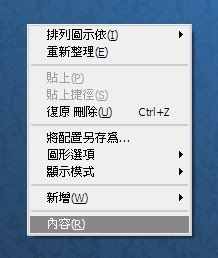
2. 移到 “設定值” 頁面,選擇 “進階”
3. 移到 “疑難排除”頁面,把 “硬體加速” 游標拉到 “無”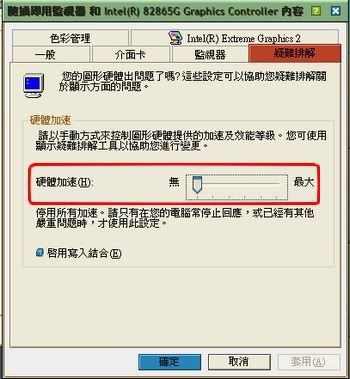
此時螢幕會先黑掉,這就表示你的螢幕已經爆掉了……才怪!約過兩秒螢幕就會恢復畫面,按 “確定” 之後,退出設定。
此時,按Print鍵就可順利截圖啦!
範例:
MOMO怕狗圖
[字幕組的人真的很妙]
請記得,在截完圖之後把剛剛的 “硬體加速” 設定拉回 “最大”
這樣看影片時畫面才會更流暢哦!